很多小伙伴之所以喜欢使用飞书软件,就是因为该软件中的功能十分的丰富,并且操作简单。在飞书中我们可以随时和同事进行沟通,还可以进行日历提醒编辑或是添加任务事项,除此之外在飞书中我们还可以创建在线文档以及思维导图。在飞书中编辑思维导图的过程中,我们还可以将自己需要使用的图片添加到思维导图中。添加的丰富也很简单,我们只需要点击思维导图中的黑点图标,然后在菜单列表中找到添加图片工具,最后在文件夹页面中选中图片并点击打开选项即可。有的小伙伴可能不清楚具体的操作方法,接下来小编就来和大家分享一下飞书在思维导图中添加图片的方法。

1、第一步,我们在电脑中点击打开飞书软件,然后先打开更多选项,再点击“知识库”选项

2、第二步,进入知识库页面之后,我们打开“新建”选项,然后在下拉列表中选择“思维笔记”选项

3、第三步,进入思维笔记页面之后,我们在该页面中点击“点击添加节点”选项

4、第四步,接着我们点击左侧出现的黑点图标,然后在下拉列表中选择“添加图片”选项

5、第五步,进入文件夹页面之后,我们在该页面中找到自己需要的图片,然后点击“打开”选项即可

以上就是小编整理总结出的关于飞书在思维导图中添加图片的方法,我们在飞书中进入思维导图编辑页面,然后在该页面中点击黑点图标,接着在菜单列表中选择“添加图片”选项,最后在文件夹页面中选择一张图片并点击“打开”选项即可,感兴趣的小伙伴快去试试吧。
 sai画出笔直的线条的教程
sai画出笔直的线条的教程
sai是一款数字绘画软件,它可以为用户提供高效且易用的绘画工......
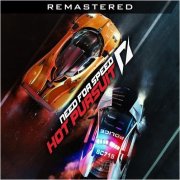 Switch极品飞车14热力追踪复刻版金手指代
Switch极品飞车14热力追踪复刻版金手指代
本金手指只支持switch版本的极品飞车14热力追踪复刻版使用,本......
 声卡故障排查与解决方案:声卡出现故障
声卡故障排查与解决方案:声卡出现故障
声卡故障是许多电脑用户常遇到的问题。这类故障不仅影响使用......
 显卡驱动安装教程:应该如何正确安装显
显卡驱动安装教程:应该如何正确安装显
显卡驱动的安装对于确保计算机性能的发挥至关重要。正确安装......
 铭鑫amd显卡质量怎么样
铭鑫amd显卡质量怎么样
铭鑫amd显卡作为市场上比较便宜的一个显卡品牌,不少消费者在......

最近qq结伴测试版正式推出,但是有的朋友没有收到,所以想知道qq结伴测试版为什么找不到,其实这是因为该功能只是在内测导致的。...

2022年已经近半了,很多朋友想要换一台自己的常用手机,并且最关注的就是手机的性价比,但是不知道哪些性价比高,所以下面就来看看2022年高性价比手机排行吧。...
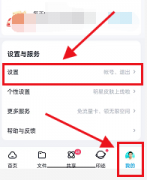
近日有一些小伙伴咨询小编百度网盘怎么查看黑名单?下面就为大家带来了百度网盘查看黑名单的方法,有需要的小伙伴可以来了解了解哦。...
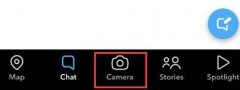
有的小伙伴对snapchat软件还不太熟悉,想知道snapchat软件要怎么录像拍视频呢?今天就为大家带来snapchat软件拍视频的教程,有需要的朋友可以一起看看...

有些小伙伴觉得手机自带的日历软件不好用,所以下载了小历这款日历软件,那怎样在手机里添加小历小组件呢?下面是具体的操作教程,有需要的朋友看看吧...

现在很多手机都支持nfc功能,能大大提高用户在使用卡券时的便捷性,那么此前发布的摩托罗拉edge s30支持nfc吗,其实这款手机是不支持nfc的。...

飞书是很多小伙伴在日常办公时都会使用到的一款软件,在这款软件中我们可以创建在线表格文档,也可以直接对表格文档进行编辑。有的小伙伴在将表格中的数据转换为图表时可能会遇到图表...
...
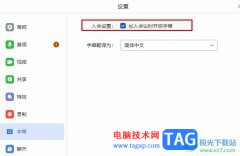
飞书是一款拥有众多实用功能,能够满足各种办公需求的移动办公软件。在这款软件中,我们不仅可以预约会议,还可以对会议参会人权限进行设置,以及调整摄像头和麦克风,功能十分的丰富...
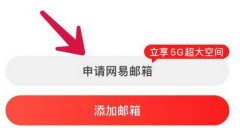
自从网络普及后,传统的信件就逐渐被网络电子邮件替代了,如果我们还没有电子邮箱,会无法接收公司、业务等邮件,非常麻烦,那么电子邮箱怎么申请注册呢。...
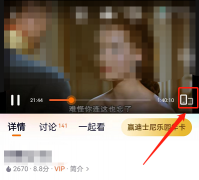
越来越多的伙伴喜欢用腾讯视频这款软件,那么在使用过程中,想要关闭智能防遮挡功能,该如何进行操作呢?下面小编就将腾讯视频关闭智能防遮挡功能步骤如下分享。...

1、打开微信,点击右下角的我,点击设置。2、进入界面,点击新消息通知。3、将新消息通知与语音和视频通话提醒的后面按钮打开。...
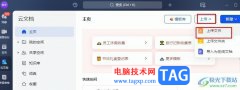
很多小伙伴在日常工作中都离不开飞书软件,因为飞书中的功能十分的丰富,能够满足我们的各种办公需求,无论是日常考勤打卡,还是创建在线文档,在飞书中都可以完成操作。有的小伙伴在...

从搜狐视频里下载的视频是特殊格式,很多方式都打不开,那如何将视频转换成mp4格式呢?下面就来为大家演示具体步骤,一起看看如何转换格式吧~...
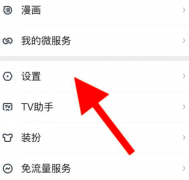
有很多刚接触爱奇艺视频的用户,不是很熟悉爱奇艺如何设置语言?本期为各位带来的内容就是爱奇艺设置语言的具体流程,感兴趣的用户一同来下文看看吧。...